MX播放器,这款集强大功能与便捷操作于一身的播放器软件,早已俘获了无数用户的心。但对于那些热爱个性化的用户而言,默认的播放器边框可能显得稍显单调。今天,就让我带你走进MX播放器边框的个性化改造之旅,让你的视觉体验瞬间升级,焕发出全新的光彩!

想知道如何为MX播放器定制专属边框吗?
1、首先,打开MX播放器,点击屏幕左上角的三个横线图标。
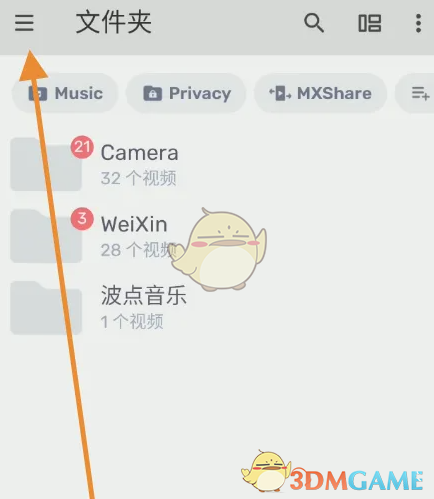
2、接着,点击进入“本地播放器设置”。

3、最后,选择“播放器”选项进行个性化设置。
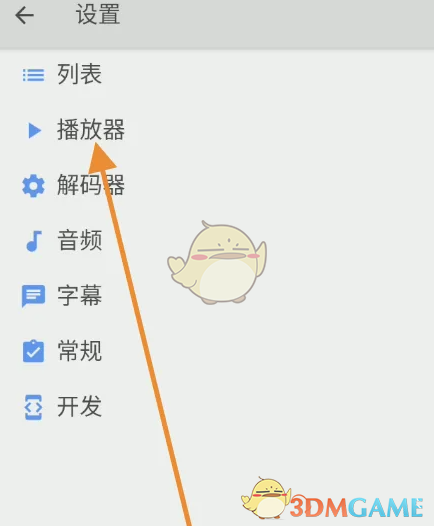
4、点击样式。
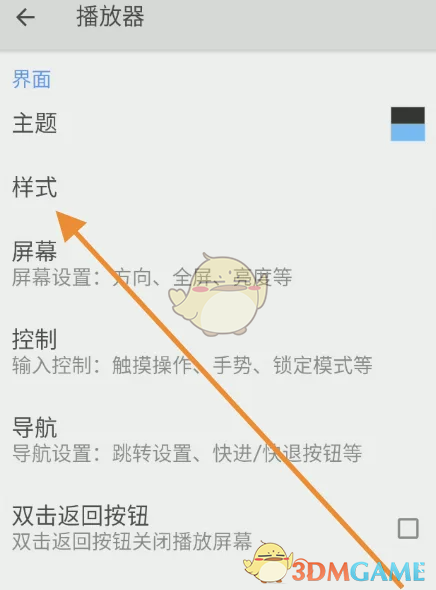
5、点击边框,选择边框即可。
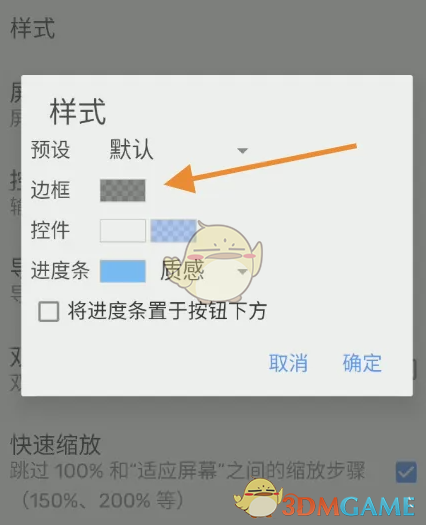
以上就是小编带来的mx播放器怎么修改边框?修改边框方法,更多相关资讯教程,请关注能胜手游网。